Utilisation de clips factices pour déclencher des effets dans Ableton Live
Ableton est un DAW / Séquenceur très intéressant. Avec sa vue à l'arrangement et la session, on peut utiliser différentes approches pour construire des compositions. Les belles choses est qu'il ne doit pas être dans une approche linéaire, soit comme d'autres DAW. Utilisation de la Session, vous pouvez déclencher des clips pour construire votre disposition. Je vais vous montrer comment vous pouvez utiliser des clips factices pour déclencher des effets différents, et comment vous pouvez utiliser ces clips déclenchés pour construire un arrangement intéressant.
Étape 1 - Créer le clip factice
La beauté est que de Ableton avec chaque clip que vous créez, vous pouvez affecter des paramètres d'enveloppe différents. Je vais vous montrer comment nous pouvons utiliser ces différentes enveloppes pour construire différents effets avec notre audio, et donc construire différentes idées d'arrangement à la volée avec Ableton. Mais nous allons d'abord commencer à créer les clips factices.
Assurez-vous que vous êtes dans la Session. Créez une piste audio (Commande-T). Ajouter une boucle de batterie sur cette piste. Gondoler cette boucle et activer le bouton de boucle pour cet échantillon. Vous pouvez renommer cette piste audio « boucle »
Faites une copie de cette piste (Commande-D) et renommer cette piste « DUMMY CLIP » (Commande-R). Renommer le clip en boucle de batterie à « sec ». Ce sera notre clip sec sans effets. Maintenant, faire quelques exemplaires de cette région (en sélectionnant le clip et en le faisant glisser vers le bas pour la séquence suivante tout en maintenant la touche Alt, ou en appuyant sur Commande-D) et les renommer. Je l'ai renommé le mien à: CHORUS, Overdrive, DELAY, REDUX et reverb respectivement. J'appliquerai ces effets à ces clips.


Sur la piste LOOP changer l'audio: MANNEQUIN CLIP.
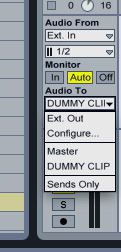
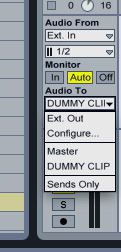
Sur le DUMMY CLIP changer le son de: LOOP, et assurez-vous que le moniteur est réglé sur In. Cette bande de canal va maintenant recevoir le signal audio du canal de boucle.
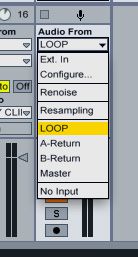
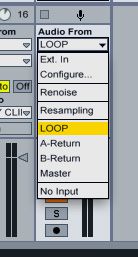
Étape 2 - Appliquer les effets
Sur chaque clip, je vais appliquer un effet à l'exception de la région aride qui aura aucun effet. Créer un rack audio sur la piste DUMMY CLIP. Ensuite, créez une chaîne pour chacun des effets mentionnés ci-dessus (SEC, CHORUS, Overdrive, DELAY, REDUX et reverb). Sur les chaînes, ajoutez les effets respectifs. Ce sont les effets que j'ai ajoutés et leurs paramètres:


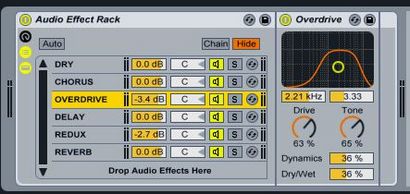
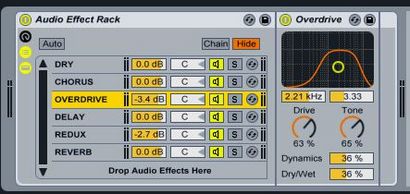
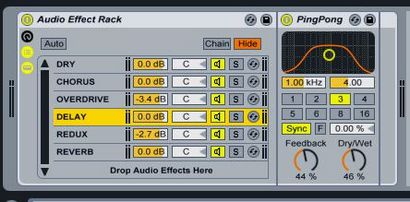
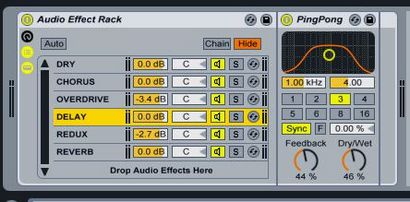
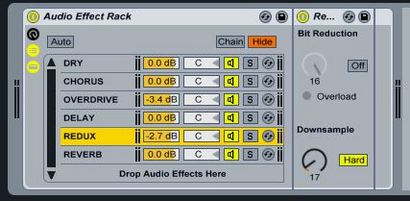
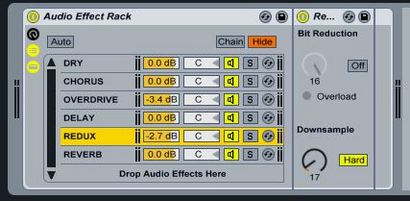


Étape 3 - Utilisez un sélecteur de chaîne
Maintenant, le temps d'appliquer l'effet correct du clip corrélant. C'est là le sélecteur de la chaîne est très pratique. Cliquez sur le bouton de la chaîne sur le rack audio pour rendre le sélecteur de chaîne visible.
Sur la droite est la valeur numérique MIDI 0-127. Gardez l'ensemble de la chaîne à sec à 0. Maintenant déplacer chacune des autres chaînes à différentes valeurs allant de 1-5.
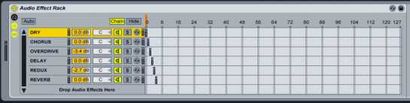
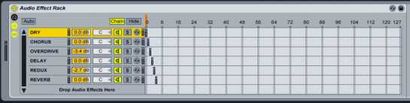
Passons sur les clips maintenant. Aller au clip Chorus. Double-cliquez dessus pour ouvrir la vue fichier audio en bas. Assurez-vous que l'éditeur d'enveloppe est ouvert en cliquant sur le E sur la gauche. Sous l'onglet Enveloppe assurez-vous que le rack audio est choisi et que le sélecteur de chaîne est choisi sur la case située sous cela. Maintenant, vous pouvez voir le sélecteur de chaîne et modifier le paramètre.


Faites glisser la ligne rose jusqu'à de 0 à 1. Maintenant, ce clip est l'activation de la chaîne Chorus sur le rack audio. Jouer le clip pour le tester. Vous devriez entendre l'effet de chorus sur la boucle.


Répéter la même opération pour les autres séquences et l'attribution de l'enveloppe pour le nombre qui est en corrélation avec l'effet. Écoutez à travers tous les différents clips pour vous assurer qu'ils reflètent les différents effets.


Vidéos connexes
Ableton Live 8 TNT Conseils et astuces 1
Ableton Live 8 TNT Conseils et astuces 1
2. Wet / Dry Effets rack
Ableton Live 8 TNT Conseils et astuces 1
3. Effet MultiBand rack
Comment utiliser FM Pour ajouter Attaquez Vocal Samples
En utilisant ROLI blocs avec Ableton Live
Directives de gestion de fichiers Ableton Live
Discussion
Je ne peux pas tout à fait obtenir ma tête autour de la nécessité de deux pistes, je peux entendre la même chose que jouer le second, si je change les entrées de retour à la normale. Est-ce que je manque quelque chose? Ces clips factices sont des copies de la boucle audio sont-ils pas?
Vous avez raison, le routage ne fait pas beaucoup de différence si vous modifiez l'entrée et les sorties sur les pistes audio. Je viens obtenu très habitué à cette forme de routage audio dans Ableton.
Ce que vous pouvez aussi le faire avec les deux pistes audio est de changer les sorties au Maître et lorsque vous commencez à déclencher les clips factices traitées vous pouvez mélanger l'audio à sec et humide pistes ensemble pour un son plus ou moins transformés.